
Unii furnizori de jocuri ocolește platforma Mac, eliberând jocuri numai pentru Windows. Există mai multe moduri de a rula jocuri Windows pe un Mac - de la instalarea Windows-ului prin Boot Camp, la emulatorii plătiți precum Parallels, care nu au performanță suficientă pentru jocuri. O alternativă la aceste metode este aplicația gratuită de vin, creată pentru mediul Unix.

Unii furnizori de jocuri ocolește platforma Mac, eliberând jocuri numai pentru Windows. Există mai multe moduri de a rula jocuri Windows pe un Mac - de la instalarea Windows-ului prin Boot Camp, la emulatorii plătiți precum Parallels, care nu au performanță suficientă pentru jocuri. O alternativă la aceste metode este aplicația gratuită de vin, creată pentru mediul Unix.
Wine este un proiect open source, funcționează ca un traducător de instrucțiuni pentru PC pentru Mac. Programul inserează fișierele de sistem de operare Windows și le prezintă handlerului, care le execută într-o limbă pe care înțelege-o Macul, fără a fi nevoie să se imite mediul Windows. Vinul are un mare avantaj, este faptul că acesta este un proiect deschis, iar numărul membrilor săi este în creștere, și, prin urmare, numărul de jocuri care vor fi compatibile pentru Mac și PC.
În momentul de față, nu toate jocurile pentru PC pot fi executate prin Wine pentru a afla exact ce funcționează și care nu este, puteți vizita site-ul proiectului appdb.winehq.org unde există o listă de jocuri și programe lansate cu succes. Există un sistem de programe de rating pentru compatibilitatea lor - platină, aur, argint.
Ce trebuie să lucrezi cu Vinul
Cel mai important lucru este că veți avea nevoie de acest Mac bazat pe procesorul Intel. Veți avea nevoie și de aplicația X11. Dacă aveți versiunea OS X mai veche decât 10.8 Mountain Lion, atunci veți avea nevoie de XQuartz xquartz.macosforge.org/landing/, care este o versiune open source a X11 pentru Mountain Lion.
De asemenea, abilitățile foarte bune de a lucra cu linia de comandă în aplicația terminală, conectați-vă la Internet și ceva timp pentru a trece prin toți pașii pentru a instala corect aplicația PC.
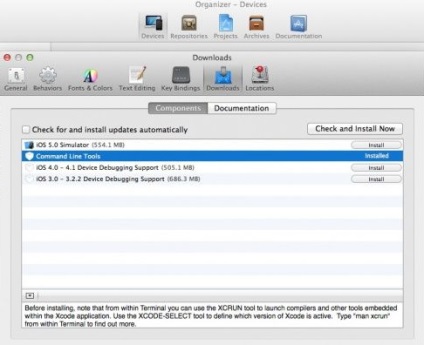
După instalarea Xcode, lansați-l și deschideți Setări, fila Descărcări și apoi selectați opțiunea de a instala "Instrumente Linie de comandă". Dacă vă aflați pe OS X 10.8 Mountain Lion, copiați și lipiți următoarea linie în Terminal:
sudo xcodebuild - licență
Apoi, ieșiți din Terminal și mergeți la MacPorts macports.org/install.php. Alegeți versiunea dvs. de OS X. După descărcarea arhivei, executați programul de instalare și urmați instrucțiunile. Apoi, va trebui să configurați MacPorts din nou folosind Terminal.
Inserați acest cod și introduceți parola de administrator:
echo export PATH = / opt / local / bin: / opt / local / sbin: $ PATH $ 'n'export MANPATH = / opt / local / man: $ MANPATH | sudo tee -a / etc / profil
după finalizarea procesului, lipiți acest lucru:
dacă [`sysctl -n hw.cpu64bit_capable` -eq 1]; apoi ecou "+ universal" sudo tee -a /opt/local/etc/macports/variants.conf; altceva echo "nu 64bit capabil"; Fi
În cazul în care Mac-ul pe 64 de biți obțineți "+ universal" ca rezultat, dacă rezultatul nu este "nu este capabil de 64 de biți". Închideți această fereastră Terminal și deschideți o nouă fereastră.
Apoi lipiți comanda:
portul sudo instala vin
MacPorts va începe instalarea prin găsirea unei configurații adecvate pentru sistemul dvs. de vin. Acest lucru va dura ceva timp.
Apoi, găsiți jocul sau aplicația pe care doriți să o executați, pot fi descărcate sau pe disc, amintiți-vă calea spre fișierul de instalare. Mergeți la Terminal și scrieți: "cd / locationOfDownloadedFile", unde locationOfDownloadedFile este calea către fișierul de instalare. De asemenea, puteți trage un fișier din fereastra Finder în fereastra Terminal pentru a obține calea către fișier fără erori.
Când vă aflați în dosarul corect din Terminal, executați instalarea introducând comanda:
unde INSTALLER este numele corect al fișierului de instalare.
Apoi ar trebui să deschideți X11 și veți vedea programele standard de instalare Windows, urmați toate instrucțiunile de instalare.
Pentru a începe jocul, va trebui să vă conectați la Terminal pentru ultima oară. Introduceți următoarele pentru a intra în folderul Windows Fișiere program (rețineți că fișierele de program trebuie introduse cu majuscule):
/.wine/drive_c/Program Files /; ls
Acest lucru ar trebui să arate numele jocului pe care l-ați instalat. Introduceți dosarul utilizând comanda:
Articole similare
Trimiteți-le prietenilor: